windows7电脑设置密码怎么设置锁屏密码 win7系统如何取消锁屏密码设置
更新时间:2024-01-04 13:41:21作者:jiang
随着科技的发展,Windows 7系统已成为广大用户常用的操作系统之一,在使用Windows 7电脑时,设置锁屏密码是一种常见的安全措施,它可以保护个人隐私和防止他人未经授权的访问。如何在Windows 7系统中设置锁屏密码?又如何取消锁屏密码设置呢?本文将为大家详细介绍Windows 7电脑设置密码的方法和步骤,帮助大家更好地保护个人数据的安全。
步骤如下:
1.首先点击开始菜单,然后点击‘控制面板’。
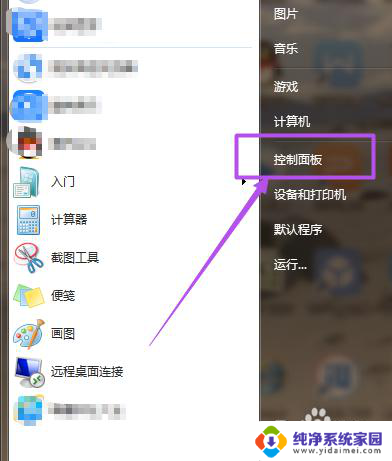
2.然后在‘控制面板’页面中点击‘用户账户和家庭安全’选项。
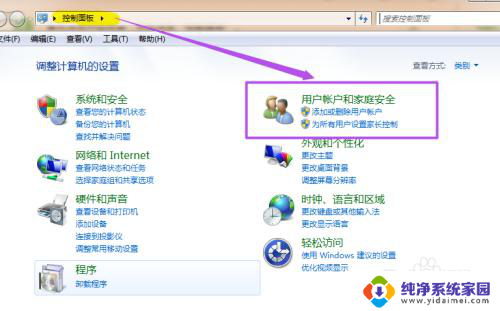
3.然后在新打开的‘用户帐户和家庭安全’页面中点击‘更改windows密码’。
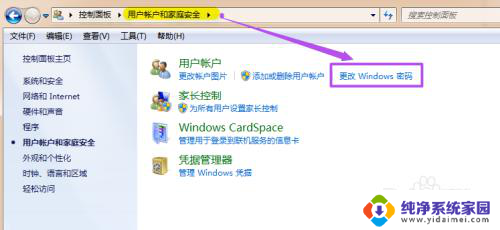
4.之后在打开的‘用户帐户’页面中点击‘为您的账户创建密码’。
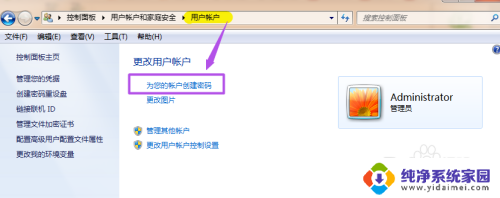
5.然后在打开的‘创建密码’页面的输入框中两次输入同样的密码,密码提示可填可不填。然后点击“创建密码”,这时候,密码就已经创建好了。
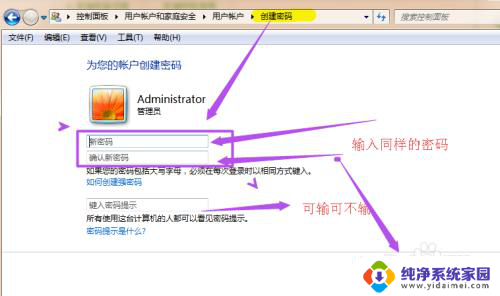

6.当你需要锁屏的时候,直接按下键盘的‘Win+L’组合键。然后就能锁屏了,这时候,想要进入电脑就得输入密码了,同样在开机的时候也得输入密码才能进入桌面。

以上就是Windows 7电脑设置密码的全部内容,如果还有不清楚的用户,可以参考以上步骤进行操作,希望对大家有所帮助。
windows7电脑设置密码怎么设置锁屏密码 win7系统如何取消锁屏密码设置相关教程
- win7设置锁屏密码怎么设置 Win7系统如何设置锁屏密码步骤
- 如何设置电脑锁屏密码win7 win7系统如何设置锁屏密码步骤
- 电脑设置锁屏密码win7怎么设置 WIN7怎样设置锁屏密码
- 怎样关闭电脑密码锁屏win7 Win7系统如何取消待机唤醒密码
- 电脑设置密码win7 win7系统如何设置电脑密码
- windows7怎么给电脑加密码 win7开机密码设置方法
- win7设置用户密码 Win7如何设置登录密码
- win7电脑密码在哪里设置 win7开机密码强度设置
- win7旗舰版默认开机密码 Windows7旗舰版电脑开机密码设置方法
- win7电脑怎么设置开机密码和锁屏密码 详细步骤和方法解析
- win7怎么查看蓝牙设备 电脑如何确认是否有蓝牙功能
- 电脑windows7蓝牙在哪里打开 win7电脑蓝牙功能怎么开启
- windows 激活 win7 Windows7专业版系统永久激活教程
- windows7怎么设置自动登出 win7系统自动登录设置方法
- win7连11打印机 win7系统连接打印机步骤
- win7 0x0000007c Windows无法连接打印机错误0x0000007c解决步骤